今天图老师小编要跟大家分享Word文档制作两斜线表头,精心挑选的教程简单易学,喜欢的朋友一起来学习吧!
【 tulaoshi.com - word 】
在Word中制作表格是我们经常遇到的问题之一,绘制斜线表头又是表格中经常用到的,比如两斜线表头,三斜线表头等,现在图老师小编就和大家分享Word文档中如何绘制斜线表头,不会的朋友快快来学习吧!

方法/步骤
绘制表格:依次点击插入表格,然后绘制一个表格。
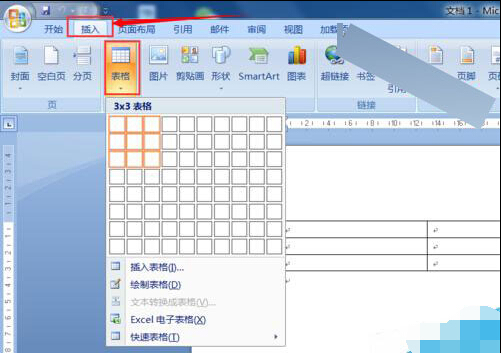
将光标定位在表格中,然后点击布局选项卡中的绘制斜线表头选项。
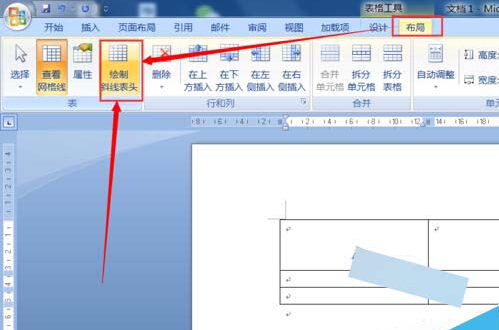
打开绘制斜线表头窗口后,首先从表头样式中选择需要的斜线表头样式。表头的样式可以从窗口左下角预览。
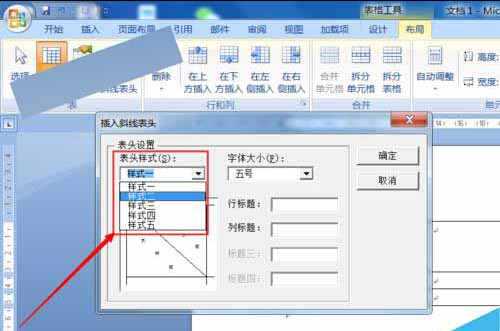

接下来设置表头中字体的大小:从下拉列表中选择相应的字号即可。
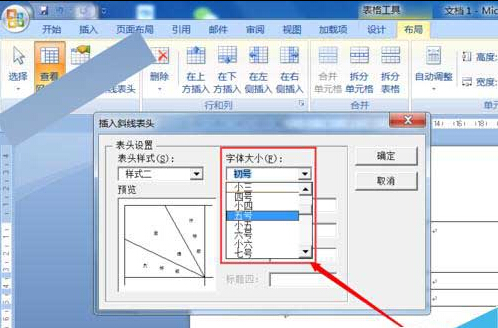
接下来输入表头各项中的文字,设置完成后点击确定。
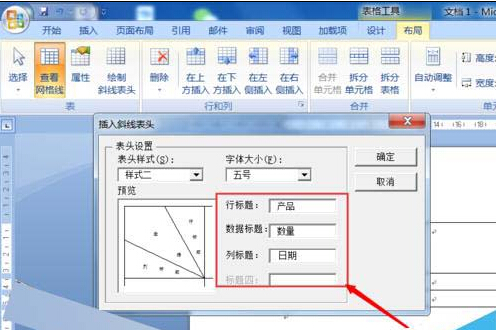
接下来在Word的编辑界面中就可以看到斜线表头及标题都已设置完成。
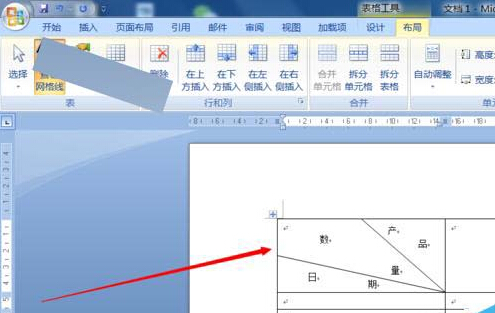
以上就是Word文档制作两斜线表头 三斜线表头方法介绍,操作很简单的,大家学会了吗?希望能对大家有所帮助!
我使用的是Word2003!
①首先打开word2003,然后在左下方将视图设置为Web 版式视图;
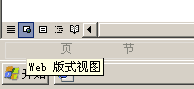
用Word打造自己的方便个性主页 - Web 版式视图
②然后在常用工具栏中的插入表格中拖一个3 x 3的表格出来;
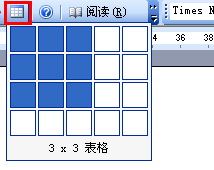
用Word打造自己的方便个性主页 - 插入3 x 3的表格tulaoShi.com
③将表格拖动设置到全屏幕大小;
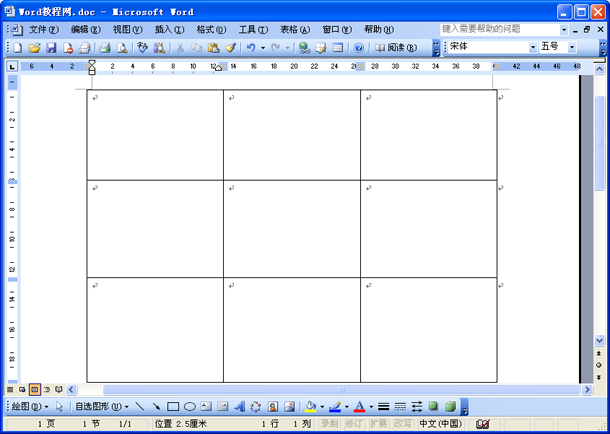
用Word打造自己的方便个性主页
④在最中间的表格中再插入一个表格;
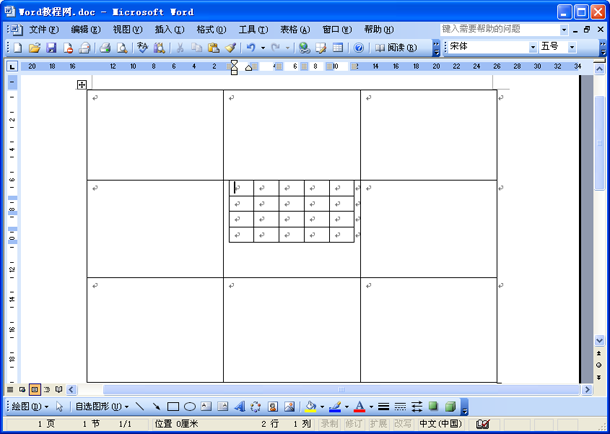
用Word打造自己的方便个性主页 - 再次插入表格
⑤在中间的小表格里面填写自己常用的网站名称,然后将其选定,单击右键,在弹出菜单中选择超链接;
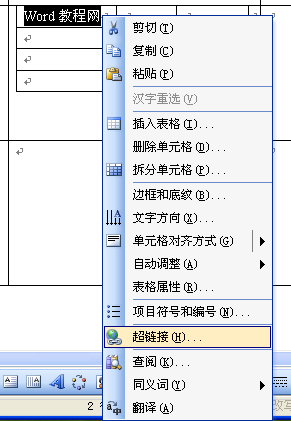
用Word打造自己的方便个性主页 - 选种超链接
⑥在弹出的插入超链接的地址中输入网站的地址,如图,我输入http://www.wordjc.com/ ;
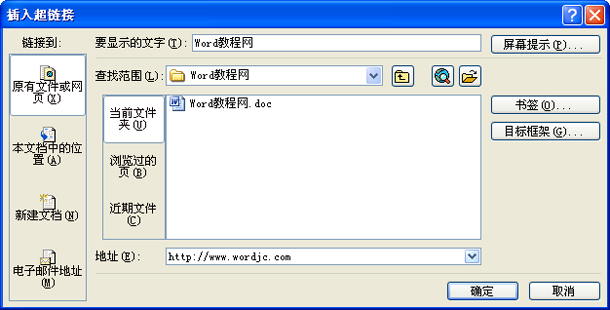
用Word打造自己的方便个性主页 - 插入超链接
⑦输入完网址后,单击目标框架按钮,在弹出的设置目标框架对话框中选择新窗口;
(本文来源于图老师网站,更多请访问http://www.tulaoshi.com/wjc/)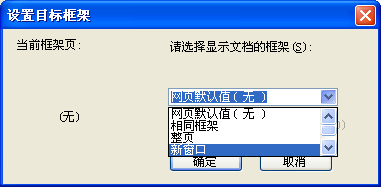
用Word打造自己的方便个性主页 - 选择新窗口
⑧然后将设置为所有超链接的默认值的勾大上,确定,确定;
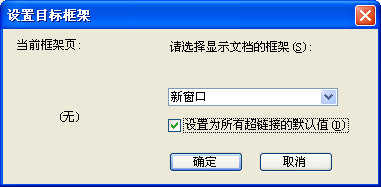
用Word打造自己的方便个性主页 - 在设置为所有超链接的默认值前面打勾
⑨将两个表格依次选种,点击右键选表格属性–边框和底纹,然后将颜色设置为白色;
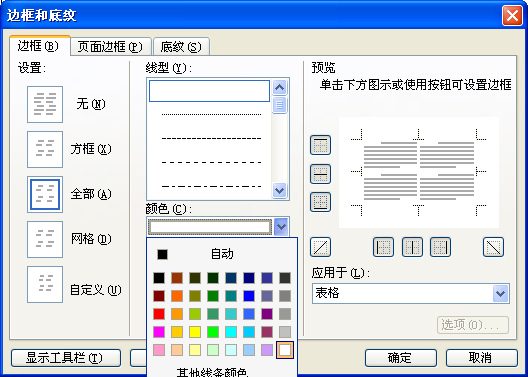
用Word打造自己的方便个性主页 - 边框设为白色
⑨最后将文档另存为htm或者html网页格式即可完成。
这样一个个性主页就已经全部完成了。简单明了,方便快捷。以后上网就不需要输入那些常用的网址了。
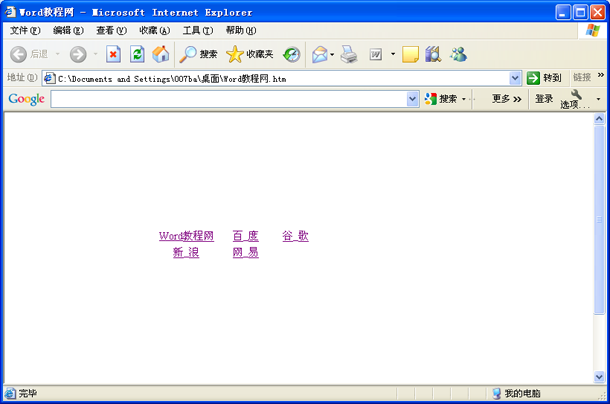
用Word打造自己的方便个性主页 - 最终效果展示
方法就已经教给大家了,大家一定要灵活运用。比如:美观方面,排版方面,字体方面,表格方面,还可以插几张好看的图片等等,这些都可以随着自己的想象来设置。
1、隐藏Word中的内容tuLaoShi.com
为了防止文档信息透漏,我们可以将文章中的内容隐藏起来,让他人无法察觉到内容。可按以下操作:
选中要隐藏的文字,然后点击主菜单栏中的格式–字体,在字体选项卡中,选中隐藏文字。
恢复隐藏内容方法:点击常用工具栏中的显示/隐藏编辑标记按钮。
2、隐藏最近编辑或打开过的文件列表
当打开Word的时候,我们可以在文件下方看见我们最近使用过的文档,该如何隐藏这些安全隐患呢?
点击工具–选项,然后单击常规选项卡,不要选中列出最近所用文件复选框。
3、隐藏剪切板
众所周知,在Word中同时按下两次Ctrl+C复制快捷键时,右边就会自动弹出一个剪切板任务窗格。有时我们可能根本用不上,所以将它隐藏起来是一个明确的决定。
单击剪切板任务窗格下方的选项按钮,并去掉按 Ctrl+C 两次后显示 Office 剪切板,以后当你再次复制内容时,它就不会乱弹出来了。
如果想要恢复,点击菜单栏的视图中的任务窗格,然后在将选项中的按 Ctrl+C 两次后显示 Office 剪切板勾上即可。
我们经常会遇到word文档中,英文对不齐的情况,我们平时一般采取左对齐,设置段落等进行调整,有时候这样调整也无济于事。
一、问题分析
1、字体,大小,间距不一致导致的内容对不齐。

2、输入英文标点符号后,标点符号后如果不带空格,word会把前后的单词默认为为一个单词处理,当上一行放不下这个单词时,自动另起一行。
(本文来源于图老师网站,更多请访问http://www.tulaoshi.com/wjc/)
二、解决办法
1、按[Ctrl+A]组合键选定全部文档,右击鼠标,选择菜单中的[格式],在选择[段落],进行段落设定;
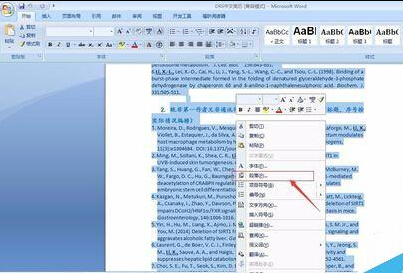
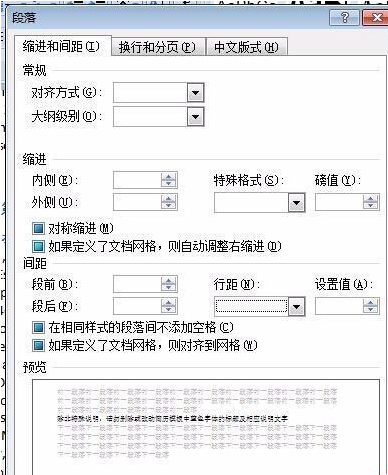
2、在段落窗口中,选择选项卡,取消选择和选项卡。
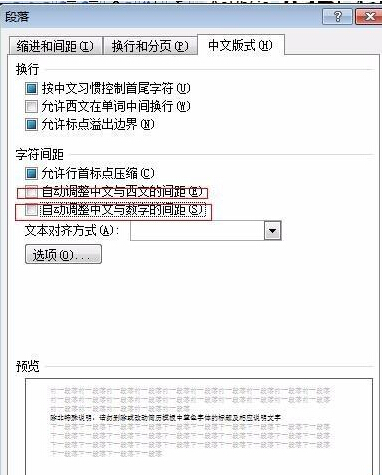
3、调整字间距:(1)拖动鼠标选定要调整的文字,选择[格式]选项卡中的[字体]选项卡,在弹出的窗口中选择选项卡。(2)在间距列表窗口中选择适当的类型,也可以在后面的磅值中选项中直接输入间距数值,单击确定。
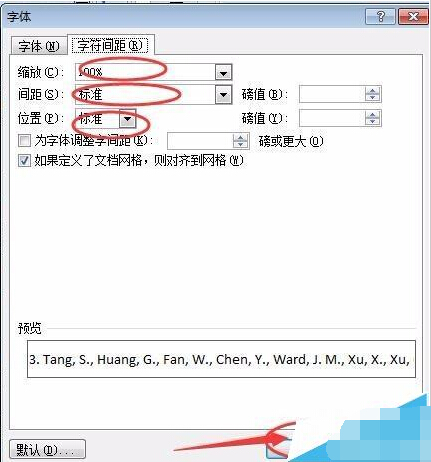
4、如果上述操作还不能解决,那么我们可以:在标点符号后紧敲一次空格键,再结合键进行调整。

来源:http://www.tulaoshi.com/n/20160402/2115458.html
看过《Word文档制作两斜线表头》的人还看了以下文章 更多>>